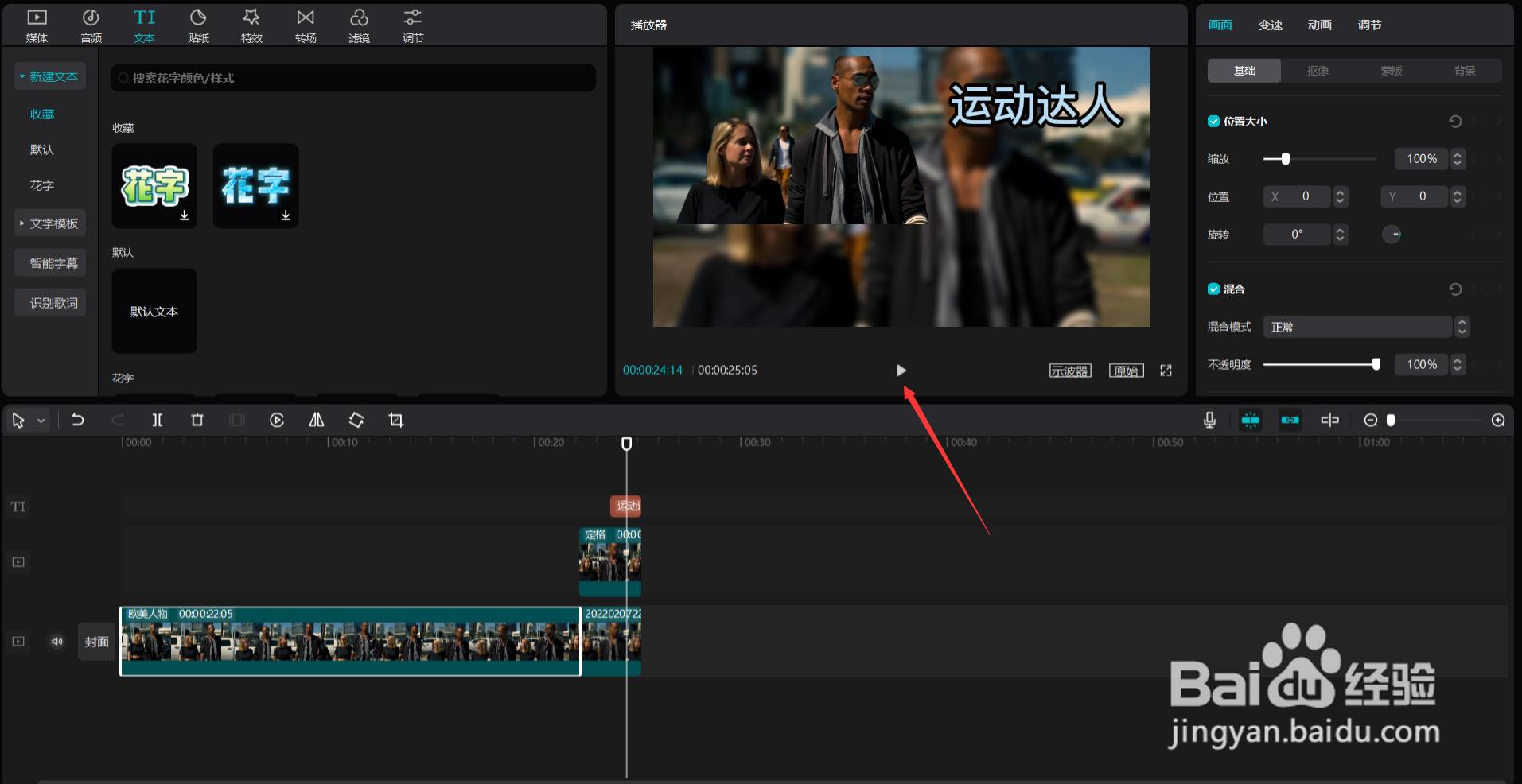剪映怎么制作人物出场介绍
1、首先打开剪映专业版,见下图。

2、点击媒体按钮,然后点击素材库按钮,在搜索栏中输入人物正面照五个字,选择一段视频素材,将其添加到视频轨道中,见下图。

3、选中视频素材,将时间轴移动到片尾,然后点击定格按钮,见下图。
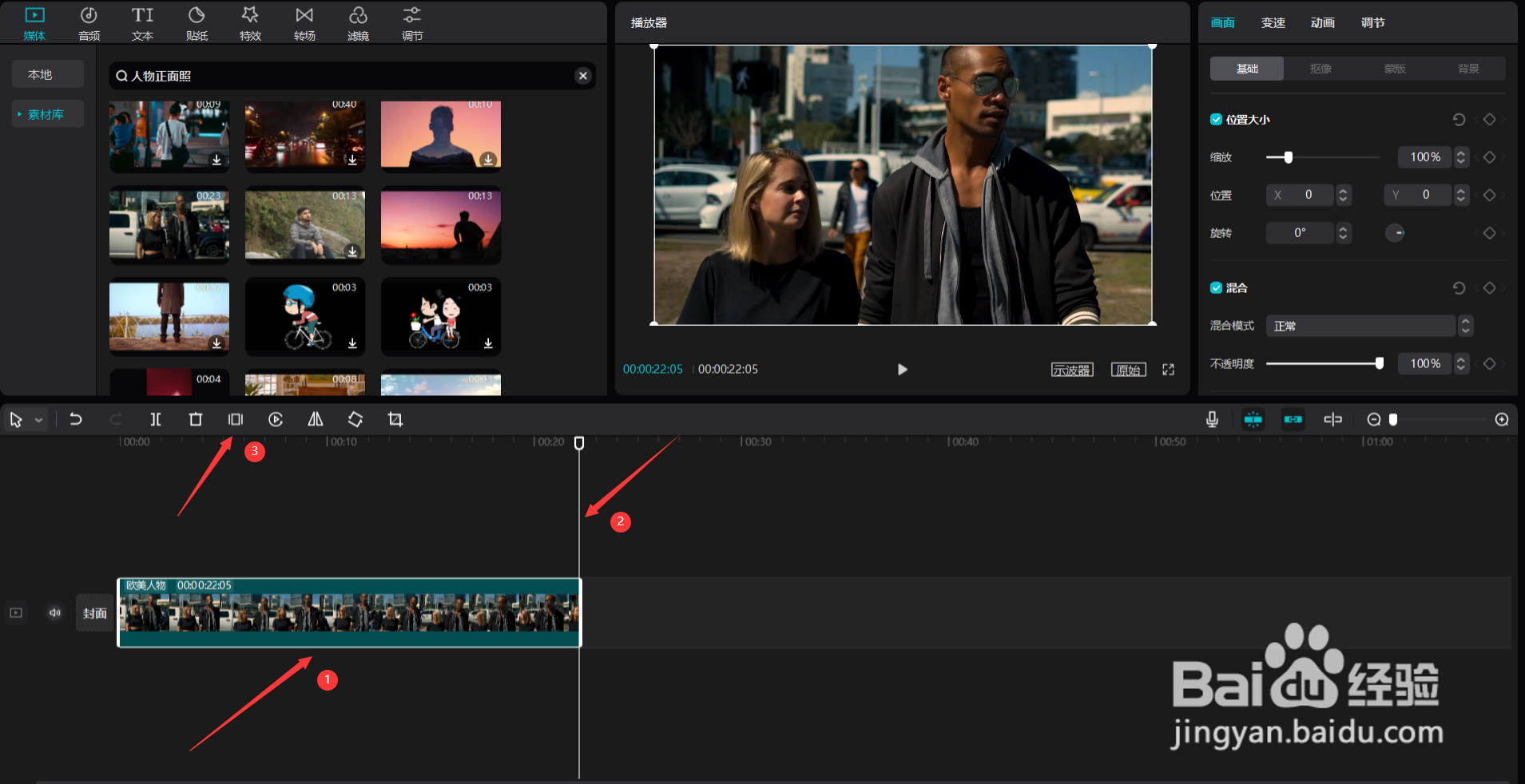
4、选中定格视频前面的视频素材,点击删除按钮,将其删除,见下图。
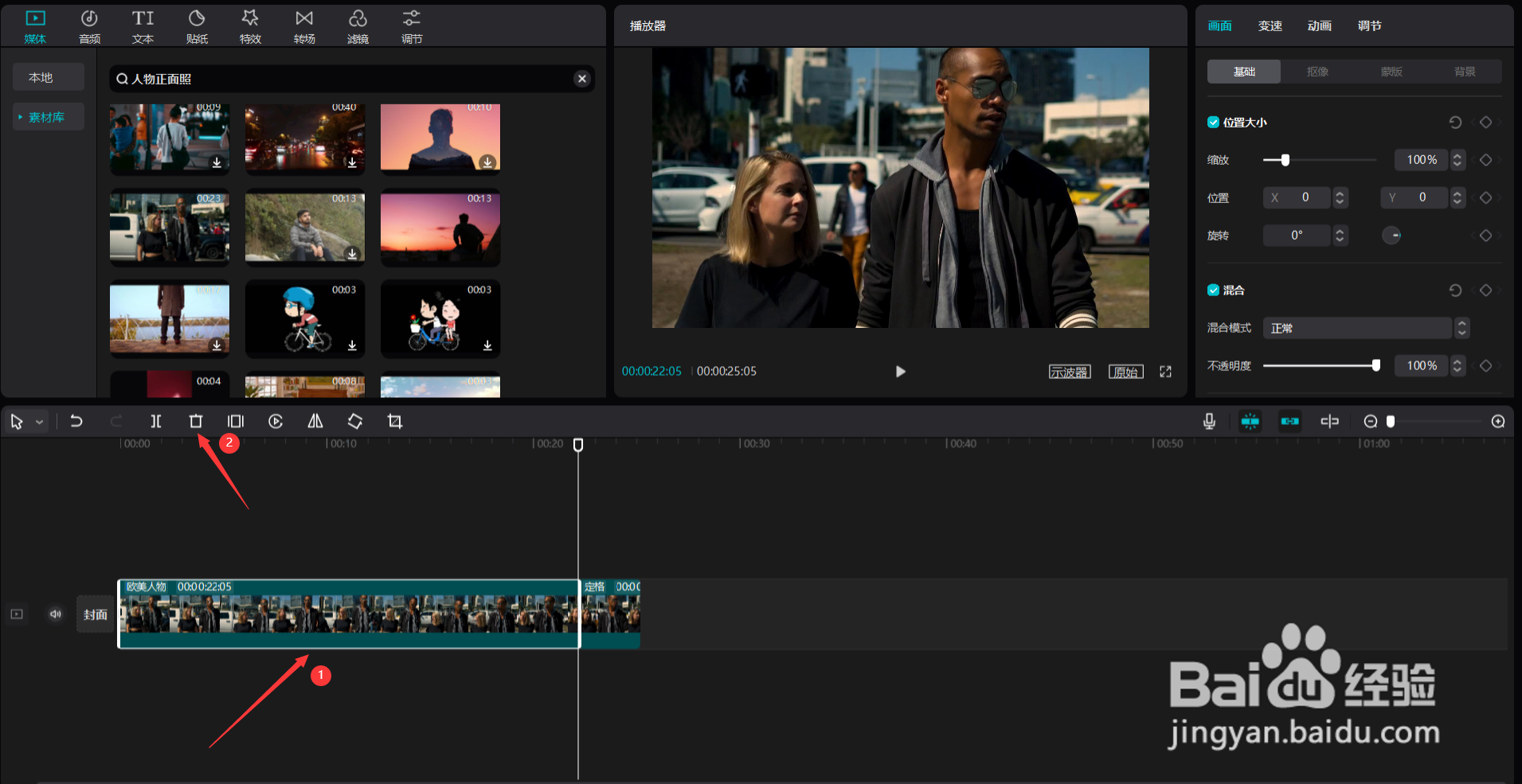
5、将时间轴移动到定格视频的片首,然后点击特效按钮,选择基础特效中的模糊特效,将其藜局腑载添加到特效轨道中,然后调整模糊数值为60,见下图。

6、按下ctrl+e键,点击导出按钮,导出定格视频,见下图。

7、视频导出后不用新建草稿,在原草稿上点击三次撤销按钮(点击三次撤销按钮是为了恢复到刚添加定格时的状态),见下图。

8、将定格视频从其原始位置(下图序号1标识的位置)移动到序号2标识的位置处。

9、点击媒体按钮,然后点击本地按钮,再点击导入按钮,将刚才导出的视频导入进来,见下图。

10、将时间轴移动到定格视频的片首,然后选中刚才导入进来的视频,将其添加到下图序号3标识的位置处。
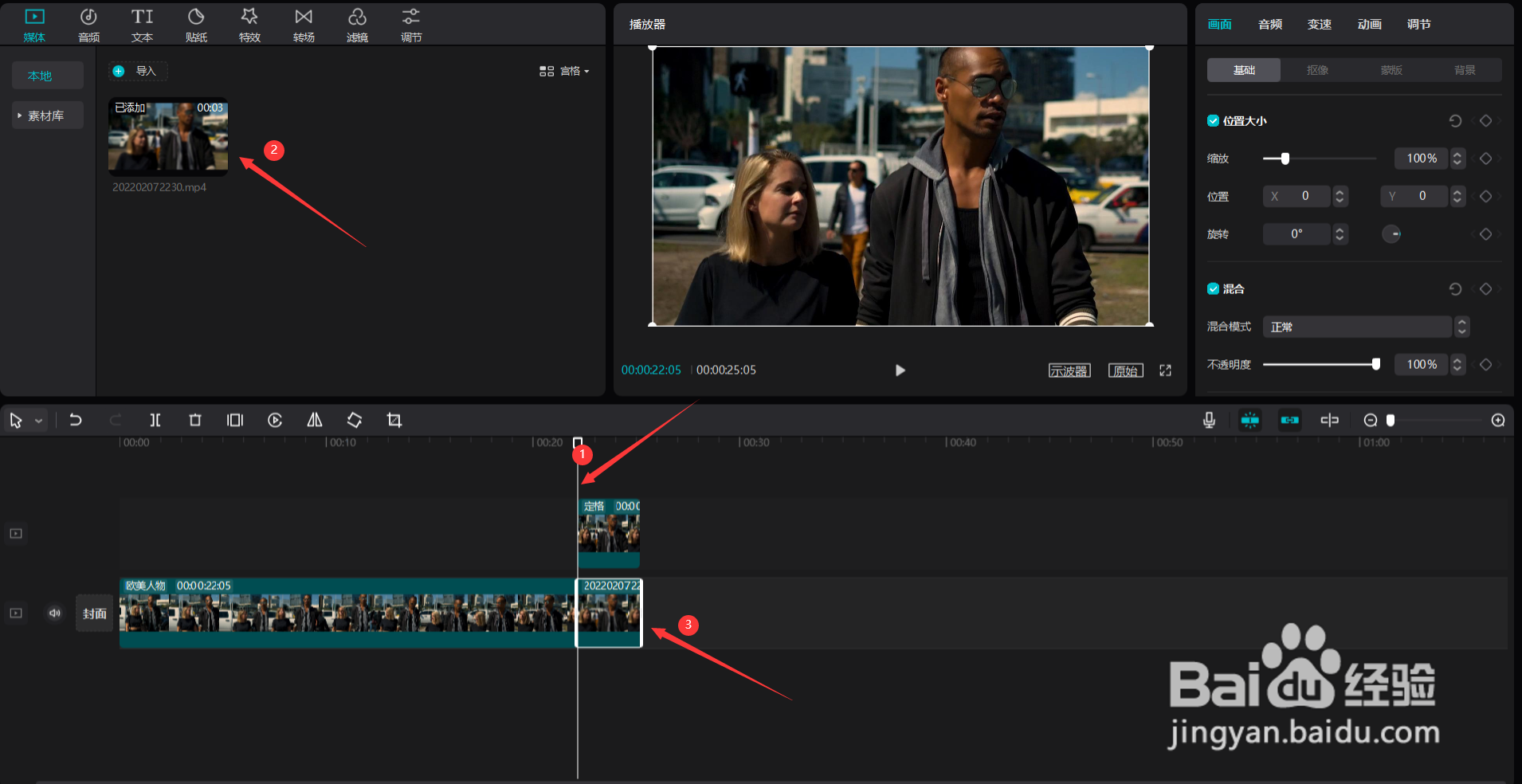
11、选中定格视频,然后点击位置大小项右侧的"添加关键帧"按钮,见下图。

12、点击抠像按钮,选择智能抠像,见下图。
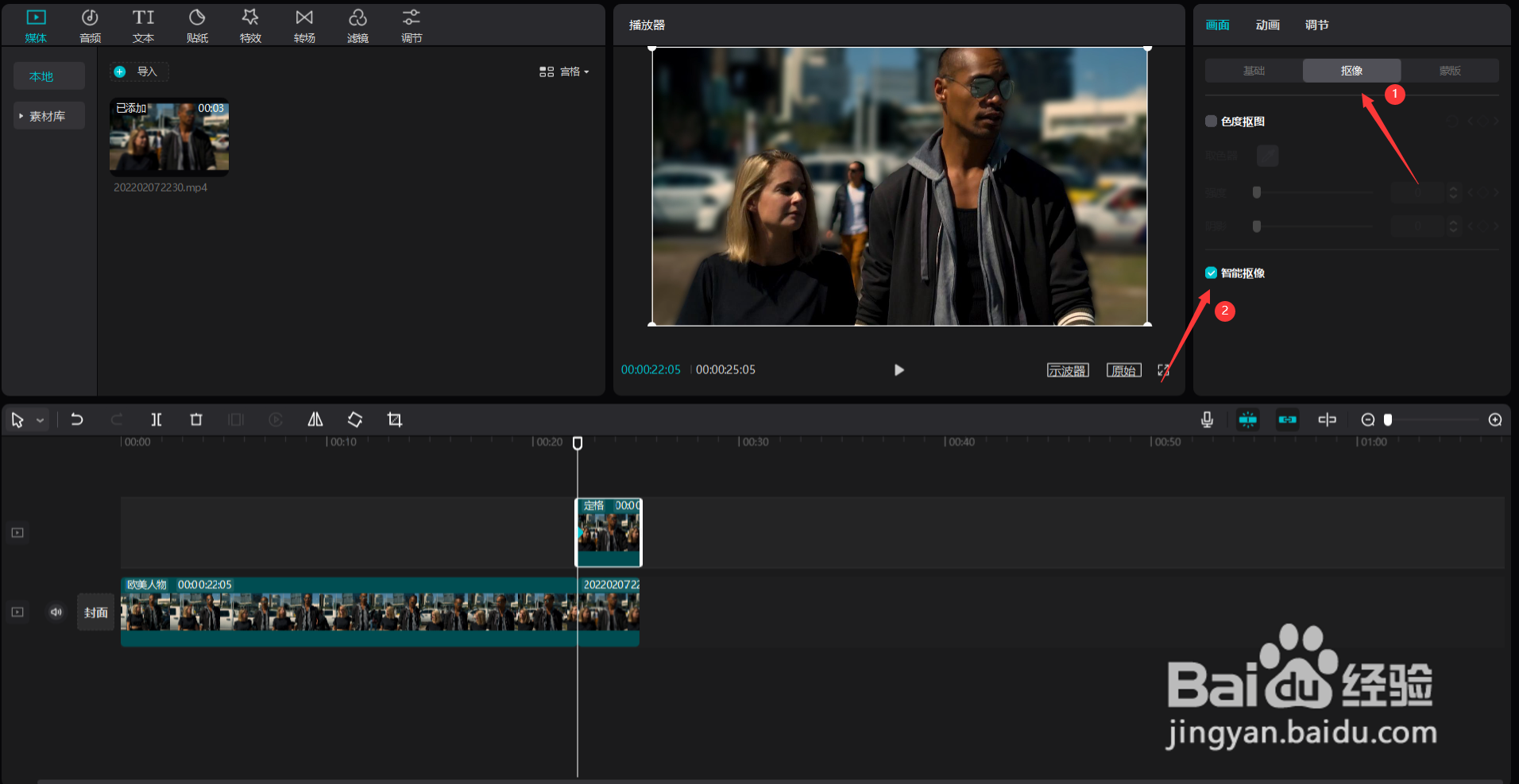
13、将时间轴往后移动1秒左右,点击基础按钮,调整缩放数值为60%,然后将图像移动到额鹿赤柝画布左上角,此时会自动添加一个结束关键帧,见下图。
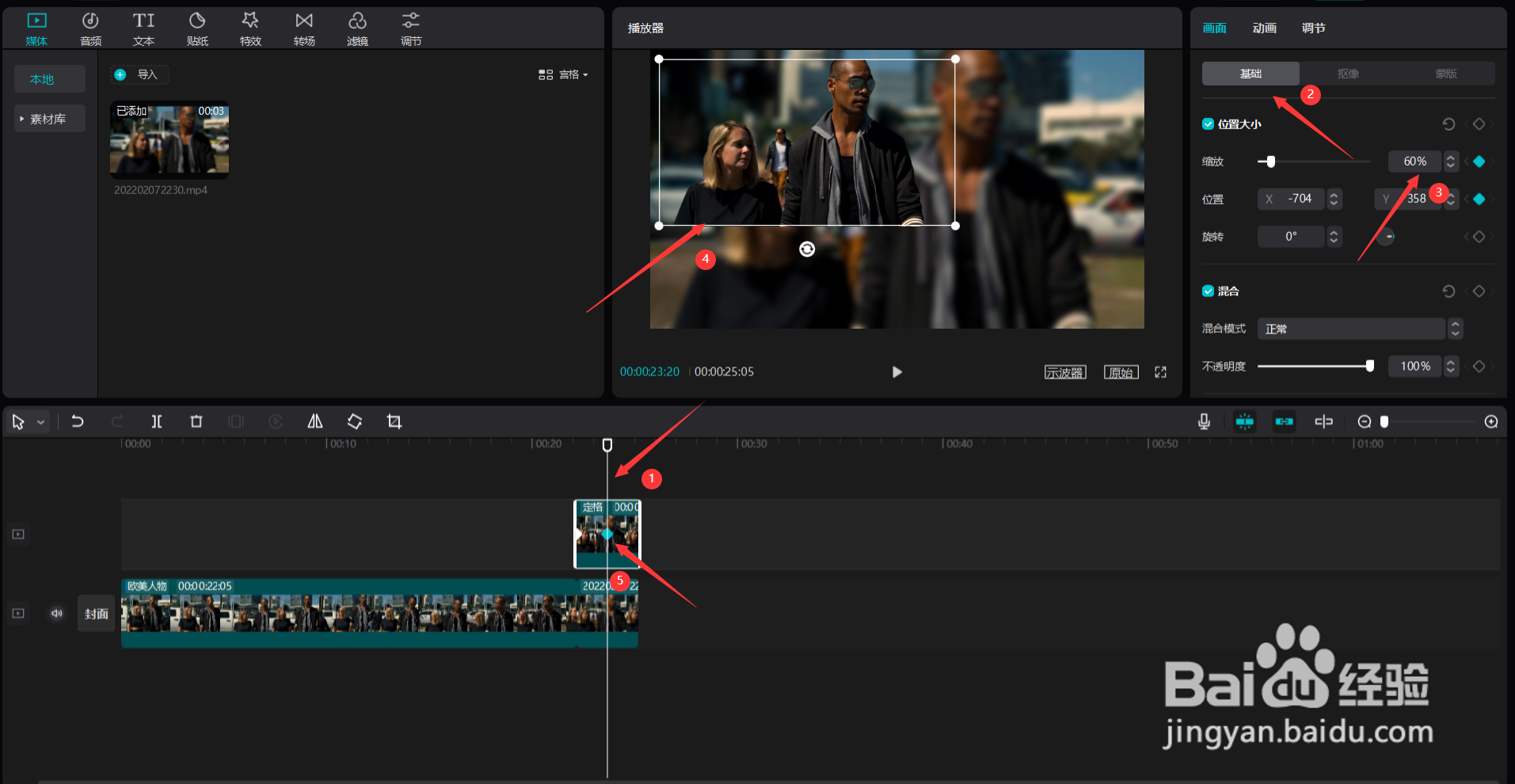
14、点击文本按钮,选择默认文本,将其添加到文本轨道(文本默认会添加到时间轴处),见下图。
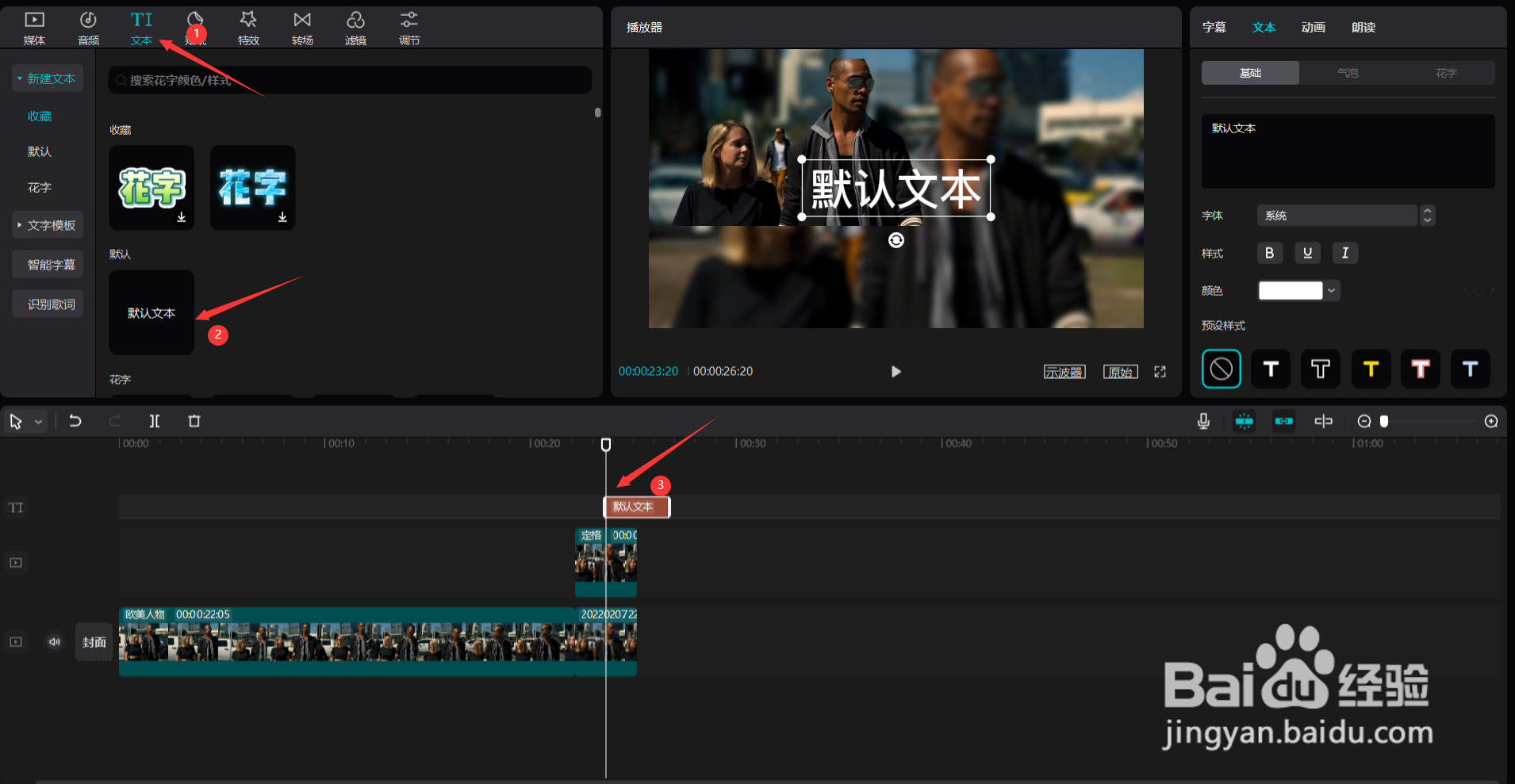
15、调整文本末尾和其他素材末尾对齐,然后将文本位置调整到画布右上方,更改文本粝简肯惧内容为你想展示的内容,再更改一下文本样式,见下图。
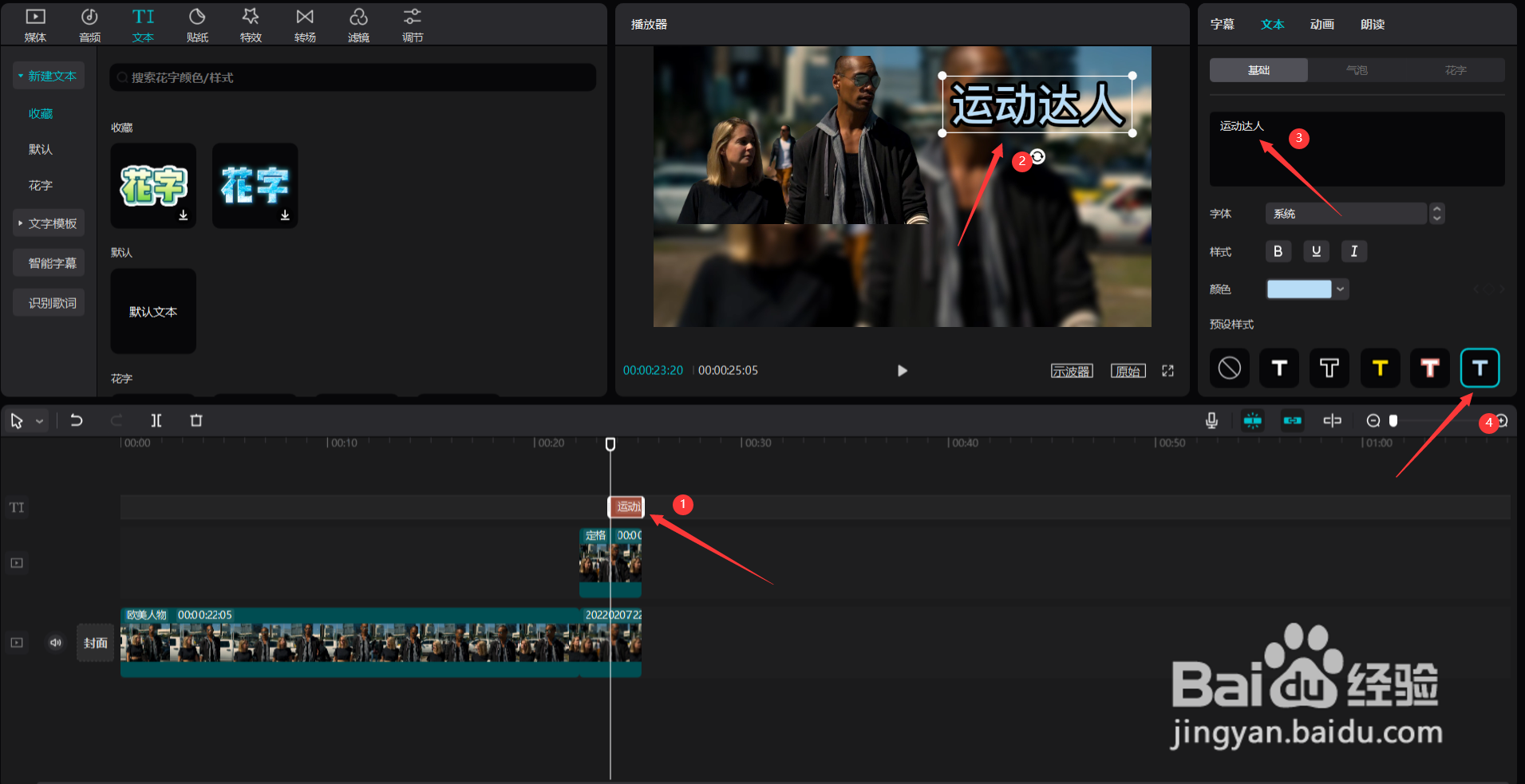
16、最后点击播放按钮就能看到效果了,见下图。